Comment personnaliser sa signature électronique?
Vous utilisez probablement un service de messagerie électronique tel que Hotmail ou Gmail pour communiquer avec vos clients. Un excellent moyen d’augmenter votre crédibilité est de rajouter une signature électronique contenant vos informations de contact, le logo de votre entreprise, ainsi que les réseaux sociaux sur lesquels vous êtes présents.
HabitaMédia vous explique en quelques lignes comment procéder :
Outlook.com (Hotmail.com)
A noter que le service messagerie Hotmail a récemment fusionné avec l’interface d’Outlook.com. La procédure d’insertion d’une signature automatique est donc identique.
- Cliquer sur l’icône représentant une roue dentée en haut à droite de l’écran, puis « Autres paramètres de messagerie »
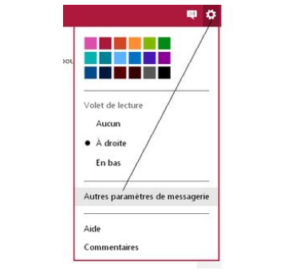
- Sur la page qui s’ouvre : sous “rédaction de message”, sélectionner “mise en forme, police et signature”

- Vous pouvez ensuite mettre en forme votre signature personnelle dans l’éditeur dédié. Il est possible de choisir trois modes : texte enrichi (pour paramétrer le style de police, les couleurs, etc.), HTML (pour formater la signature en insérant des éléments HTLM), et texte brut (pas de mise en forme). Enregistrer les modifications.
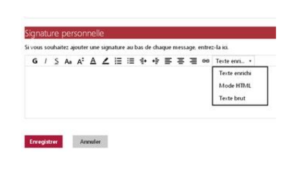 Gmail
Gmail
- Depuis l’icône représentant une roue dentée en haut à droite de l’écran : sélectionner « paramètres »
- Sous l’onglet « général » qui s’affiche : faire défiler l’écran jusqu’au champ « signature »
- Outre les éléments de mise en forme classique (police, couleur etc.), Gmail permet d’insérer une ou plusieurs images dans une signature.
- Désactiver l’option « Insérer la signature avant le texte des messages précédents et de supprimer la ligne “–” qui précède » pour ne pas répéter la signature à chaque message envoyé dans un même échange.
- Enregistrer les modifications apportées (cliquer au bas de la page)
Cet article vous a été utile? Partagez-le à vos amis et suivez-nous sur notre page Facebook!
